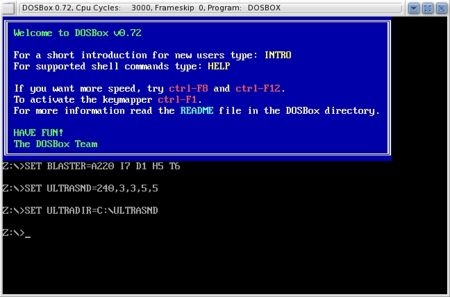DOSBoxAus Spielen-unter-Linux Wiki by linuxgaming.de
Beschreibung der SoftwareDOSBox ist ein Emulator welcher DOS und die typische Hardware emuliert. Das Programm braucht keine weitere Firmware oder gar eine DOS-Installation. Erweiterungsspeicher und EXE-Ladeprogramme werden ab Version 0.61 unterstützt. Es ist ein sehr mächtiges Programm, das auf fast jeder Plattform lauffähig ist. Da eine komplette Hardware emuliert wird ist die Systemauslastung ziemlich hoch, sodass bei aufwendigeren Spielen (z.B. Ego-Shootern) selbst ein Aktueller PC an seine Grenzen gerät. Trotzdem DOSBox ist den meisten anderen Emulatoren im Bereich Spiele überlegen.
InstallationNun kann man DOSBox über das "Anwendungen" Menü oder eine Konsole mit dem Befehl dosbox starten.
Aktuellste Version kompilierenUm die aktuellste Version zu nutzen (wenn diese nicht von der jeweiligen Distribution bereitgestellt wird), muss man die Quellen kompilieren. Dazu sind die Standard-Werkzeuge (make, gcc, g++, binutils, ...) notwendig und weiterhin noch folgende Bibliotheken benötigt: sdl, sdl-sound, sdl-net, png, alsa, png Die jeweiligen Paketnamen variieren zwischen den Distributionen, können aber einfach über den Paketmanager herausgefunden werden. Sollten denoch Probleme bei "./configure" auftreten, einfach die fehlenden Pakete nachinstallieren. 1. Download (1,3 MB) des Quellcodes 2. Konfiguration des Pakets: ./configure (Wie üblich können weitere Parameter angegeben werden. Welche zulässig sind, kann über ./configure --help herausgefunden werden.) 3. Kompilieren des Pakets: make 4. Als letztes installiert man das Paket (mit root-Rechten) make install
DOSBox nutzenUm nun Programme oder Spiele zu nutzen, muss man erstmal ein Verzeichnis "mounten". Als Beispiel mounte ich mein Home-Verzeichnis. Dort befindet sich der, fiktive, Ordner namens "Games" mit DOS-Spielen. In DOSBox eingeben: mount c /home/Benutzer Dieser Befehl mounted mein Home-Verzeichnis als Laufwerk "c". Um darauf nun zugreifen zu können, gibt man ein: c: Der Befehl "dir" zeigt einem den inhalt des Ordners. Um nun in den Ordner Games zu wechseln gibt man ein: cd Games (Mit der "Tab"-Taste kann man getipptes übrigens automatisch vervollständigen lassen.) Spiele startet man nun indem man ausführbare Dateien, wie z.B. eine .exe, startet. Als Beispiel: setup.exe
TuningManche Spiele scheinen zu langsam oder gar zu schnell zu laufen. Dem kann man Abhilfe schaffen indem man die "CPU Cycles" erhöht oder verringert. STRG + F11 = Weniger CPU Cycles STRG + F12 = Mehr CPU Cycles Auch kann man mit der Option des "Frame Skip" experimentieren STRG + F7 = minus Frameskip STRG + F8 = plus Frameskip Der "Turbo Button" ALT + F12 = Unlock Speed
weitere BefehleSTRG + F9 = Killt DosBox STRG + F10 = Im Fenster fangen bzw. lösen der Maus STRG + F5 = Screenshot
ProblemlösungUS ZeichensatzFür einen ":" drückt shift + ö Für das Zeichen "\" muss man erst eine Taste festlegen. Dazu drückt STRG + F1 und klickt mit der Maus auf das "\". Nun legt dafür eine Taste fest und bestätigt das ganze mit "Save". Seit Version 0.70 gibt es auch die Möglichkeit ein komplett deutsches Keyboard-Layout zu laden. Dazu trägt man in die .dosboxrc im [dos]-Abschnitt keyboardlayout=de ein oder nutzt das eingebaute Programm keyb gr heißen muss).
Weblinks
Screenshot
| ||||||||||||||||||||||||||